首先安装c++hoosenim并使用choosenim update self && choosenim stable命令安装nim编译器;2. 在vscode中安装由juan carlos维护的“nim”扩展以获得语法高亮和语言服务器支持;3. 若自动检测失败,需在settings.json中手动配置nim.nimsuggestpath和nim.nimlanguageserverpath指向choosenim安装目录下的对应可执行文件;4. 安装“c/c++”扩展并配置launch.json,结合gdb或lldb实现调试功能,通过prelaunchtask自动编译;5. 使用nimble管理项目依赖,在项目根目录执行nimble init创建项目并用nimble install安装包;6. 通过.vscode/tasks.json定义自定义任务实现一键编译、运行和测试;7. 启用vscode的“format on save”功能并集成nimfmt实现代码自动格式化;8. 利用vscode代码片段功能快速插入常用nim代码结构;9. 推荐使用nimprof进行性能分析,并结合gitlens扩展加强版本控制协作。该配置流程确保了nim在vscode中具备智能补全、高效调试、自动化构建与团队协作能力,最终构建出一个响应迅速且高度可定制的高性能开发环境。
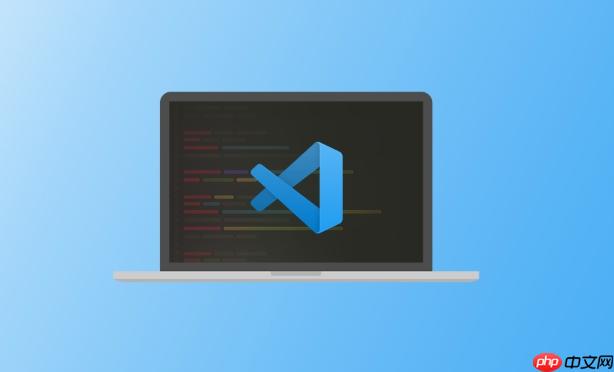
在VSCode中集成Nim系统编程语言,并构建一个高性能的开发环境,核心在于正确配置语言工具链、安装合适的VSCode扩展,并理解其背后的工作机制。这并非简单地安装几个软件,更像是在为你的编码思维搭建一座响应迅速、反馈及时的桥梁。它关乎效率,也关乎你敲下每一行代码时的那种流畅感。
要让VSCode真正成为Nim开发的得力助手,你需要按部就班地完成几个关键步骤。这不仅仅是把东西装上,而是要让它们之间能够“对话”,提供智能的补全、跳转和调试能力。
首先,确保你的系统上已经安装了Nim编译器。我个人强烈推荐使用
choosenim
choosenim
choosenim update self && choosenim stable
接下来是VSCode端的配置。在VSCode的扩展市场里搜索并安装“Nim”扩展,通常是由Juan Carlos维护的那个,它提供了语言支持、语法高亮、代码片段以及最重要的——与Nim语言服务器的集成。这个扩展是Nim在VSCode中获得智能提示、定义跳转等功能的基础。
安装完扩展后,通常情况下,如果你的Nim编译器路径正确配置(
choosenim
nimSuggest
nimlsp
settings.json
{
"nim.nimSuggestPath": "/home/youruser/.choosenim/toolchains/nim-stable/bin/nimSuggest",
"nim.nimLanguageServerPath": "/home/youruser/.choosenim/toolchains/nim-stable/bin/nimlsp"
// 路径请根据你的实际安装位置调整
}当然,你也可以安装一些辅助性的扩展,比如“Code Runner”用于快速运行单个Nim文件,或者一些通用的代码美化工具。
最后,别忘了
nimble
nimble init
nimble install
选择VSCode作为Nim的开发环境,在我看来,更多的是一种“水到渠成”的自然选择,而非刻意为之。它不像某些重型IDE那样臃肿,但其扩展性和社区支持,却能为Nim这种小众但强大的语言提供不输主流语言的开发体验。
最核心的原因在于VSCode对语言服务器协议(LSP)的良好支持。对于Nim来说,这意味着
nimSuggest
nimlsp
此外,VSCode的调试器集成能力也是其亮点。虽然Nim编译后的代码通常是C/C++,调试起来需要借助
gdb
lldb
还有一点,VSCode的集成终端。这看似是个小功能,但对于Nim开发者来说,它意味着你可以直接在VSCode内部执行
nim build
nim run
nimble test
在配置Nim开发环境时,你很可能会遇到一些小障碍,这很正常。这些“坑”往往不是Nim本身的问题,而是环境配置、路径识别以及工具链版本兼容性的小摩擦。但一旦你理解了它们,并掌握了对应的优化策略,整个开发体验会变得异常顺滑。
一个最常见的“坑”就是语言服务(
nimSuggest
nimlsp
choosenim
choosenim
nimSuggest
nimlsp
choosenim
bin
nim.nimSuggestPath
nim.nimLanguageServerPath
另一个让人头疼的问题是调试配置。Nim编译生成C/C++代码,所以调试时需要依赖C/C++调试器(如
gdb
lldb
launch.json
launch.json
program
args
cwd
{
"version": "0.2.0",
"configurations": [
{
"name": "Debug Nim Program",
"type": "cppdbg",
"request": "launch",
"program": "${workspaceFolder}/bin/your_program_name", // 假设你的编译输出在 bin 目录下
"args": [],
"stopAtEntry": false,
"cwd": "${workspaceFolder}",
"environment": [],
"externalConsole": false,
"MIMode": "gdb", // 或 "lldb"
"setupCommands": [
{
"description": "Enable pretty-printing for gdb",
"text": "-enable-pretty-printing",
"ignoreFailures": true
}
],
"preLaunchTask": "nim: build debug" // 假设你有一个名为 "nim: build debug" 的任务
}
]
}这里的
preLaunchTask
最后,关于
nimble
nimble
nimble
nimble
nimble refresh
nimble
choosenim update nimble
.nimble
nim.nimble
tasks.json
当你的Nim开发环境已经跑得飞快时,你可能开始思考如何进一步榨取效率,让编码体验更上一层楼。这不仅仅是关于工具,更是关于如何将这些工具融入你的工作流,形成一种高效的“肌肉记忆”。
一个非常实用的进阶技巧是充分利用VSCode的任务(Tasks)功能。通过在项目根目录下的
.vscode/tasks.json
nim
nimble
Ctrl+Shift+B
{
"version": "2.0.0",
"tasks": [
{
"label": "nim: build debug",
"type": "shell",
"command": "nim c --debug --lineDir:on -o:bin/${workspaceFolderBasename} src/main.nim",
"group": {
"kind": "build",
"isDefault": true
},
"presentation": {
"reveal": "always"
},
"problemMatcher": "$nim"
},
{
"label": "nim: run",
"type": "shell",
"command": "${workspaceFolder}/bin/${workspaceFolderBasename}",
"group": "test",
"dependsOn": "nim: build debug",
"presentation": {
"reveal": "always"
}
}
]
}上面的例子展示了如何定义一个编译任务和一个运行任务,并且运行任务依赖于编译任务,确保执行的是最新编译的代码。
另一个能显著提升效率的方面是代码格式化。Nim社区有一个官方的格式化工具
nimfmt
nimfmt
对于代码片段(Snippets)的运用,也是提升效率的利器。VSCode允许你创建自定义的代码片段,用于快速插入常用代码结构,比如
proc
iterator
object
proc
在工具推荐方面,除了
nimble
nimprof
最后,别忘了VSCode自带的Git集成和强大的GitLens扩展。虽然这不直接是Nim特有的,但对于任何团队协作项目来说,高效的版本控制管理是不可或缺的。GitLens能让你在代码旁边直接看到每一行的提交历史,对于理解代码演变和追溯Bug非常有帮助。
将这些技巧和工具融入你的日常开发流程,你会发现,Nim在VSCode中的开发体验会变得越来越顺畅,效率自然也就水涨船高了。
以上就是VSCode如何集成Nim系统编程语言 VSCode配置Nim高性能开发环境的详细内容,更多请关注php中文网其它相关文章!




Copyright 2014-2025 https://www.php.cn/ All Rights Reserved | php.cn | 湘ICP备2023035733号